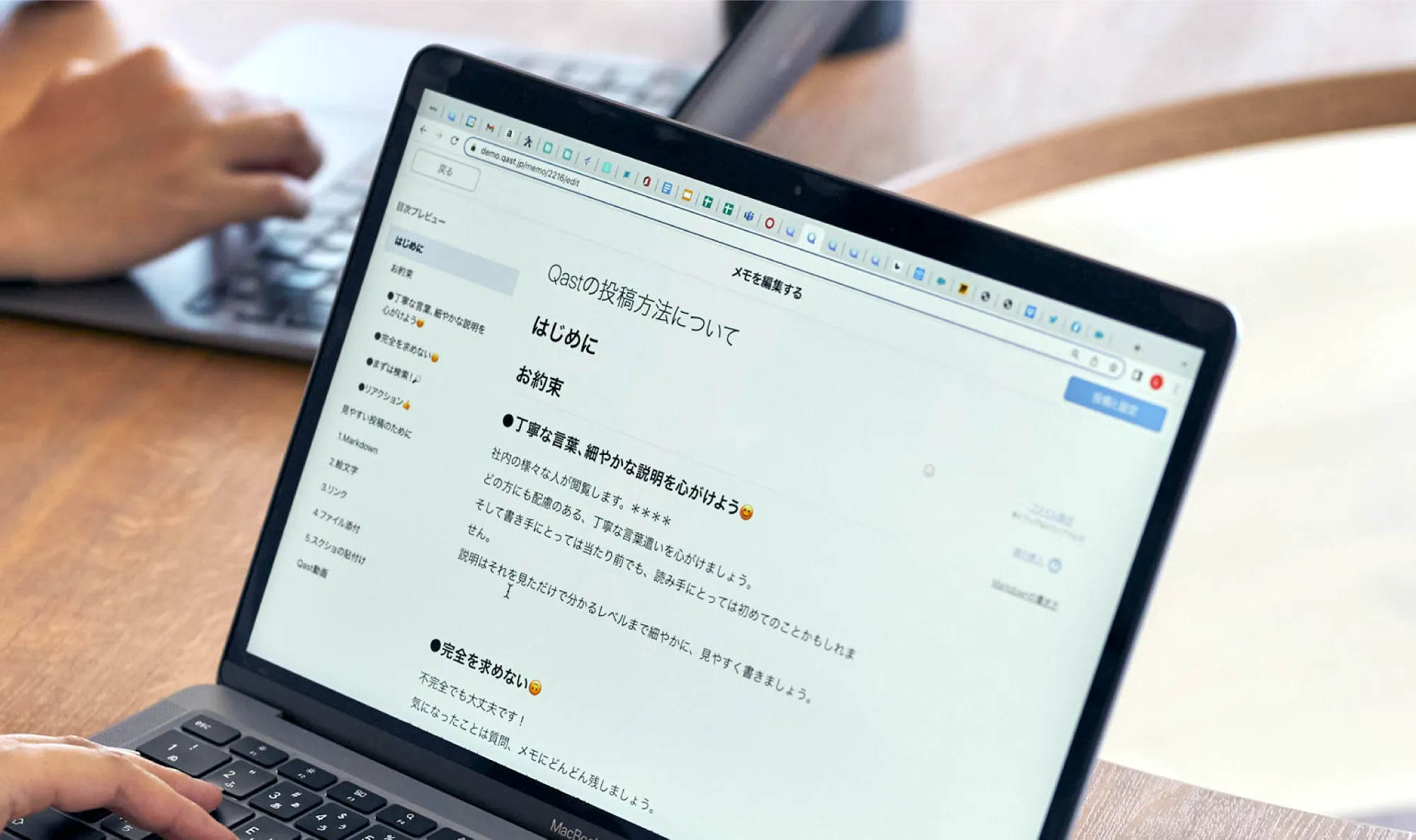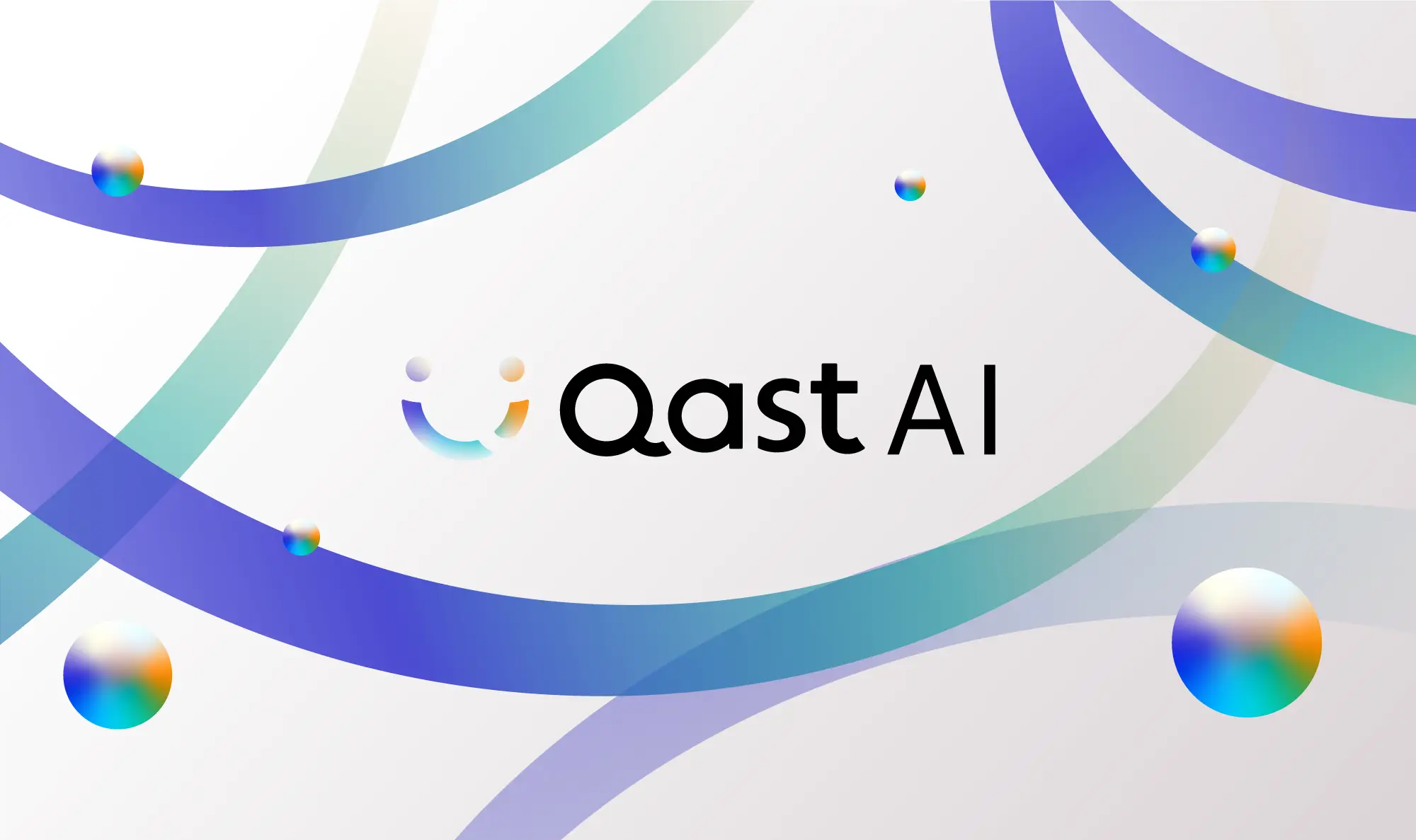お知らせ
マイタスク機能をリリースいたしました。
Ⅰ.新機能情報
この度、マイタスク機能がリリースされました。
自分に送られた回答リクエストを管理することが可能となります。
送られてきたリクエストを確認しながら回答したり、自分が分からない質問を他者へリクエストを送ることで整理もできます。
Qast内で自分が対応すべき投稿が可視化され、より明確になります。
マイタスクに表示される質問は、「回答リクエスト」が送られた質問となっております。
【UIイメージ】
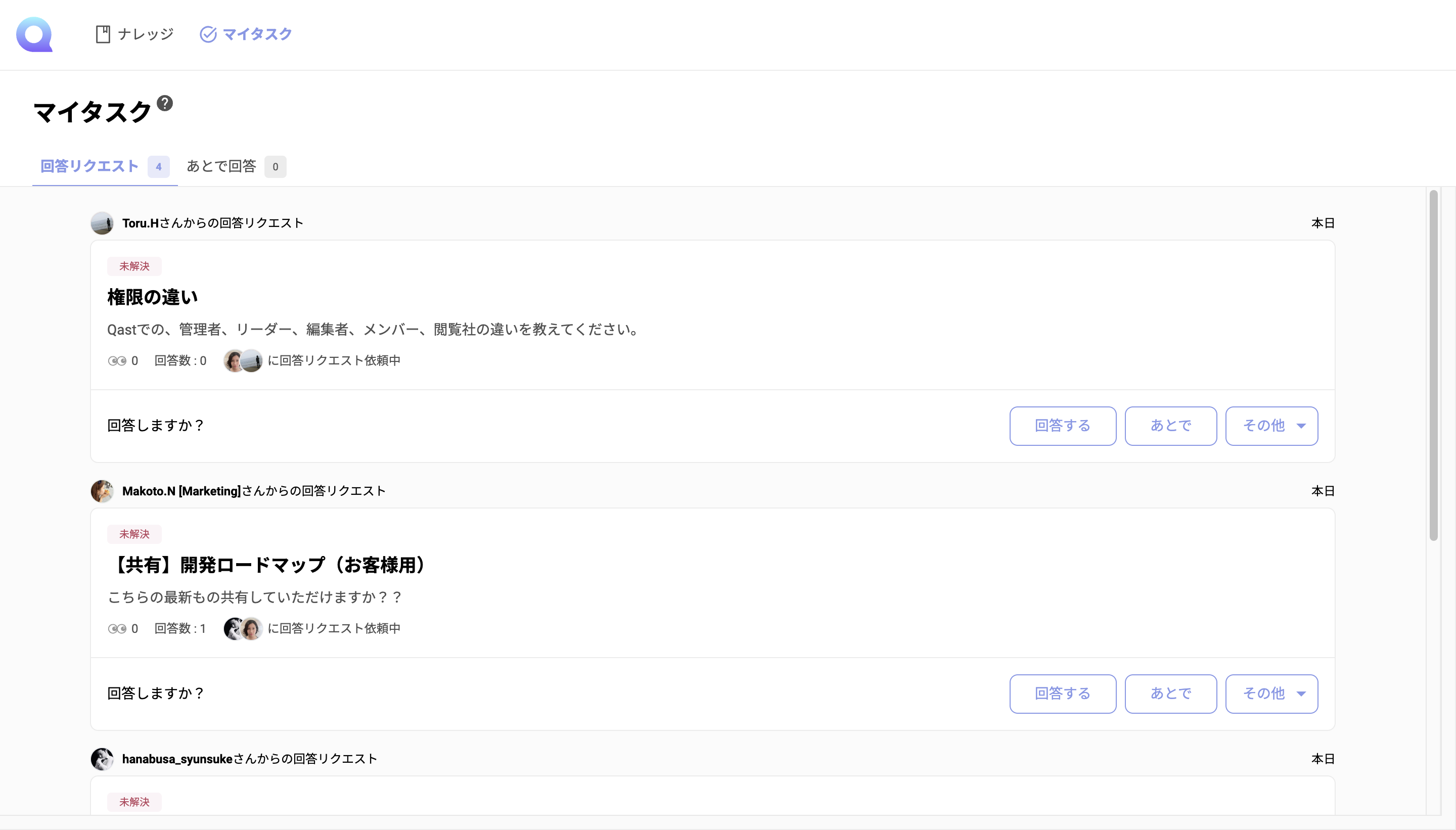
《変更点》
・TOP画面左上に、今までの投稿一覧画面とマイタスク画面での切り替えが可能
・自分に送られたリクエストの可視化、「回答する」「あとで」「その他」「削除」の4種類で管理
Ⅱ.マイタスク管理方法
① 回答する
リクエストが送られている質問に関して、すぐに回答画面へと遷移できます。
1.TOP画面、左上「マイタスク」ボタンをクリック
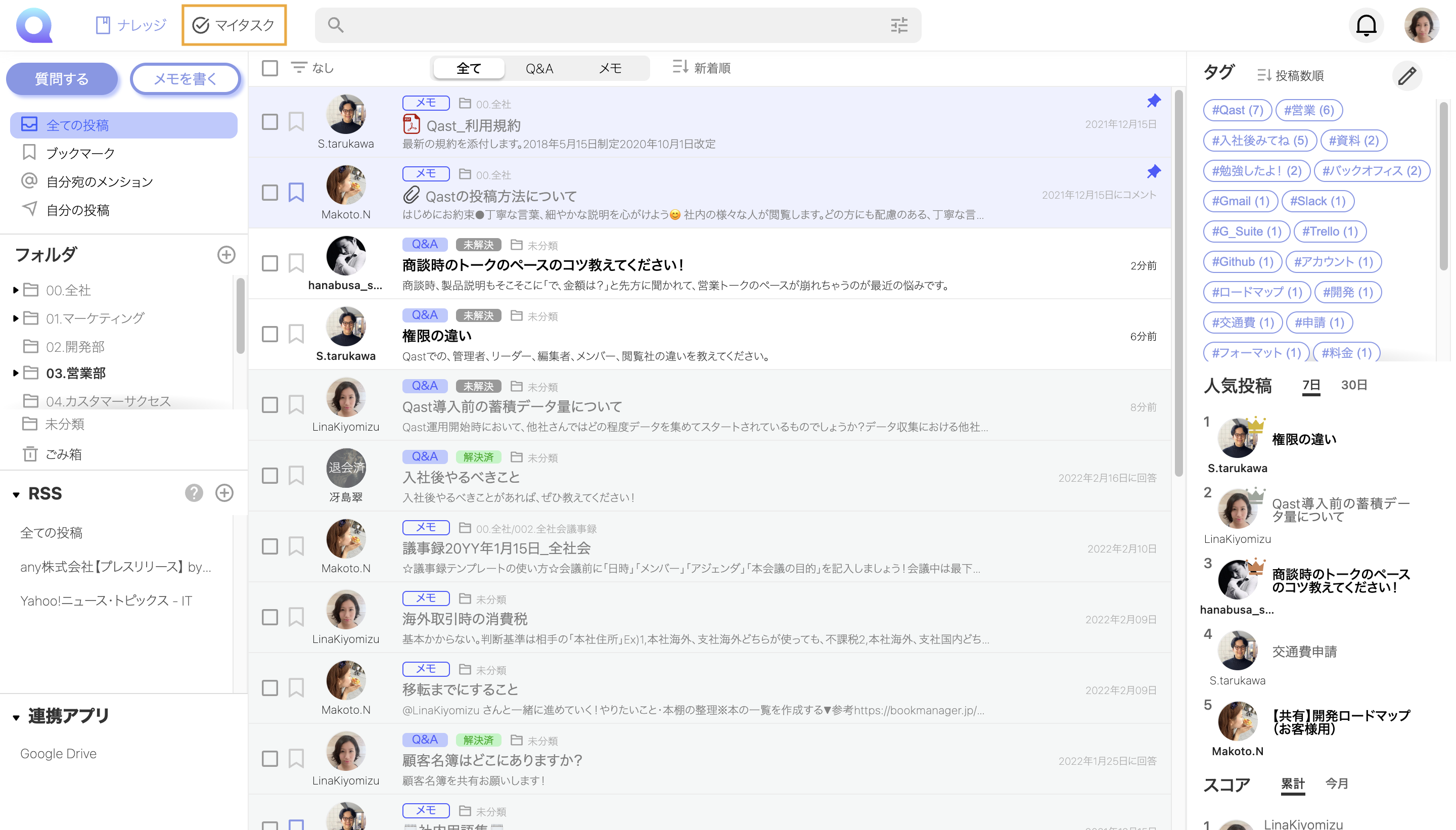
↓
↓
↓
2.該当する質問の「回答する」をクリック
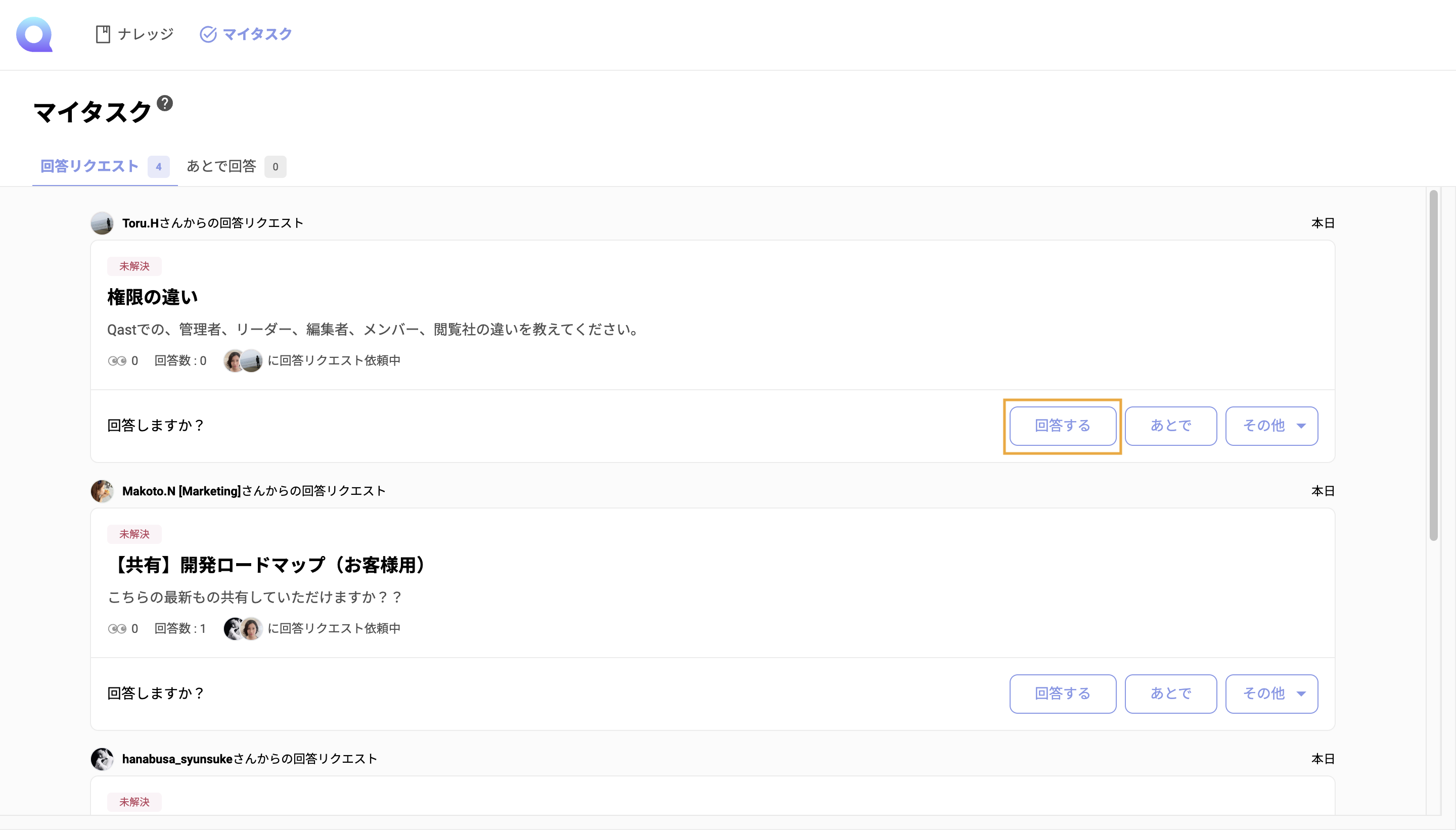
↓
↓
↓
3.回答画面へと遷移
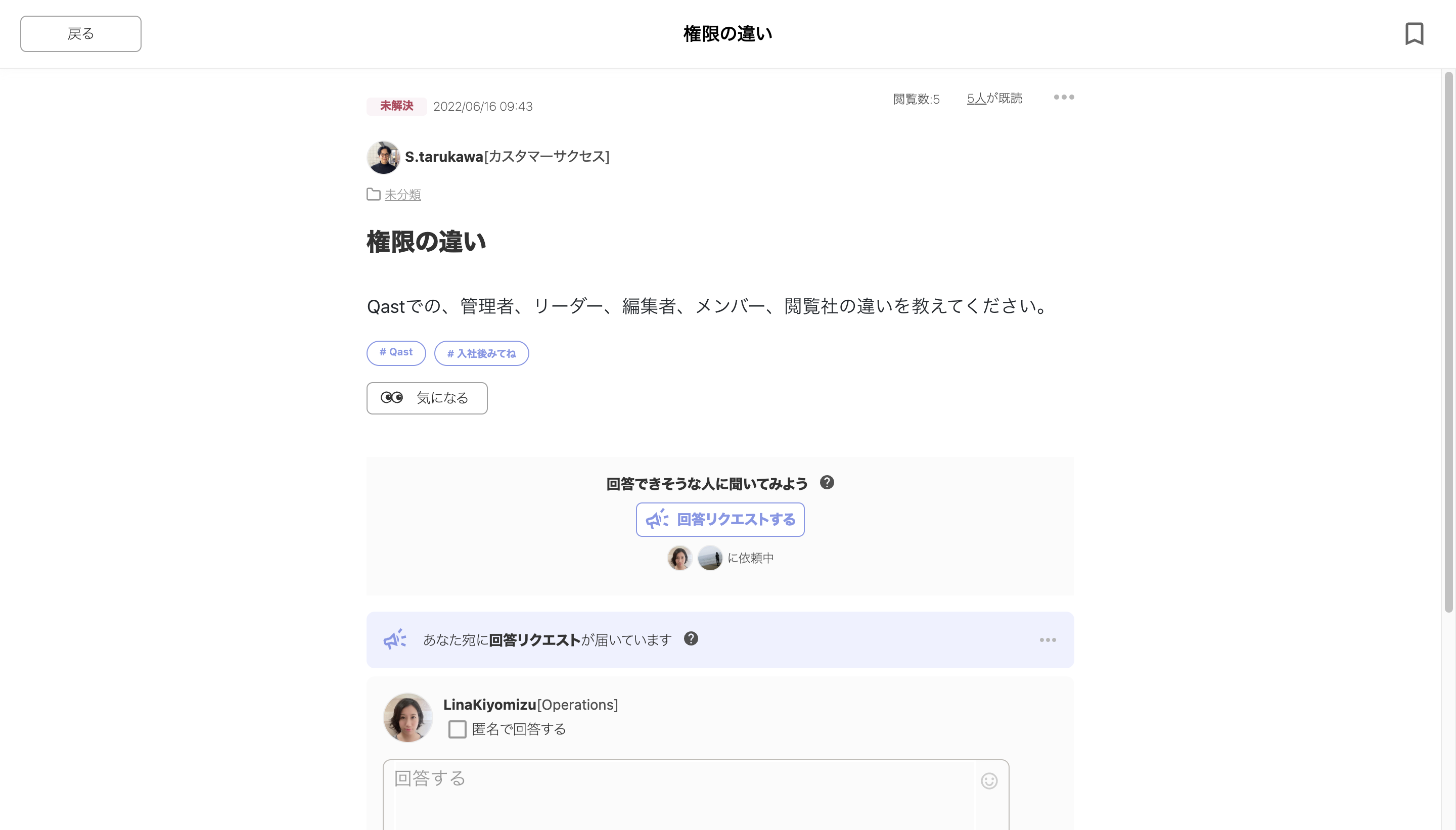
② あとで
急ぎでない回答等はこちらへ一度移動し、「あとで回答」画面から回答やリクエストの送信等ができます。
1.TOP画面、左上「マイタスク」ボタンをクリック
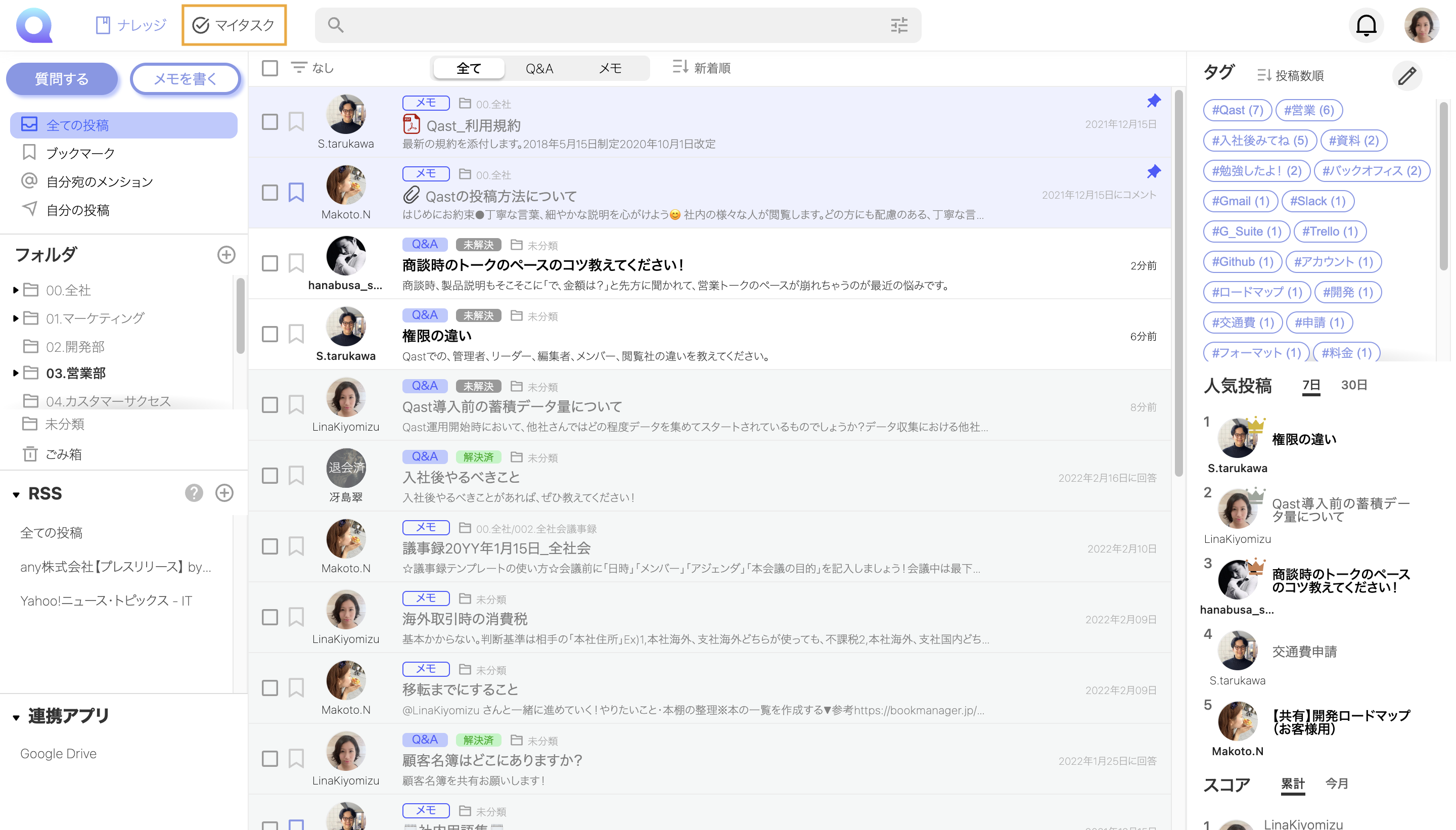
↓
↓
↓
2.該当する質問の「あとで」をクリック
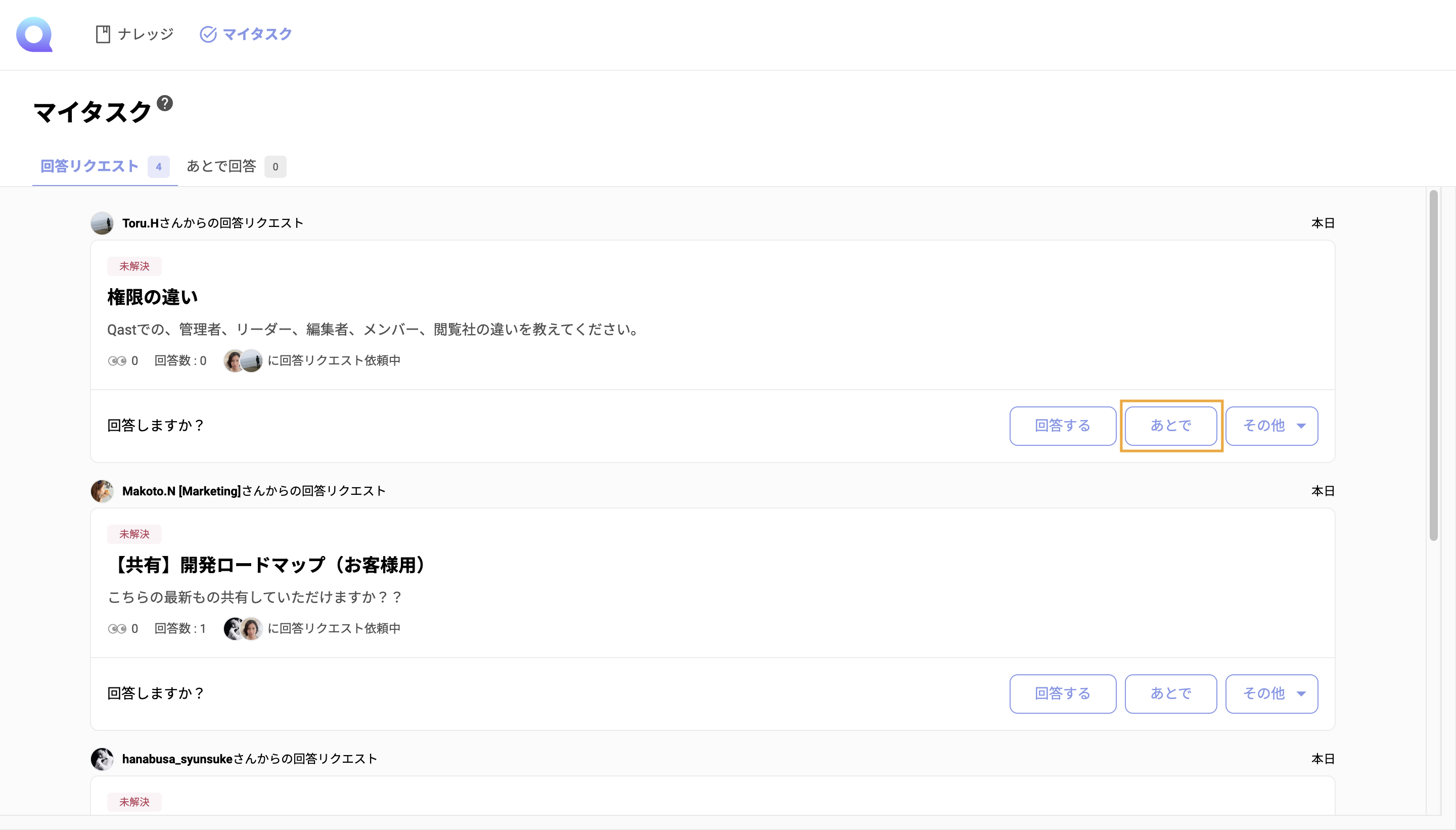
↓
↓
↓
3.マイタスク内の「あとで回答」へ移動

③ その他
⑴ 回答リクエスト
一緒にアラート張って回答して欲しいユーザーを指定したり、自分では分からない質問を別のユーザーに託すことができます。
1.TOP画面、左上「マイタスク」ボタンをクリック
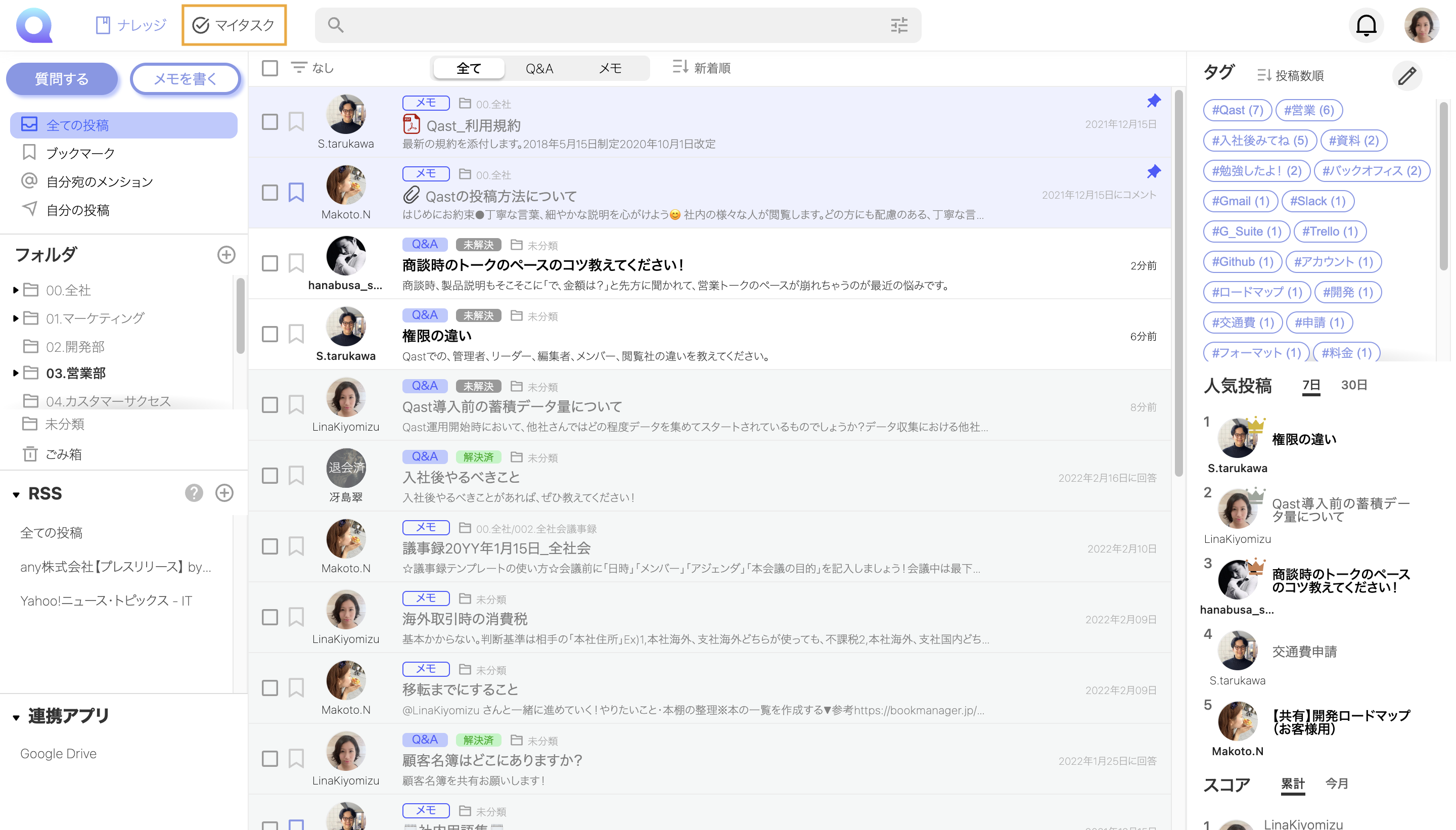
↓
↓
↓
2.該当する質問の「その他」より、「回答をリクエスト」をクリック
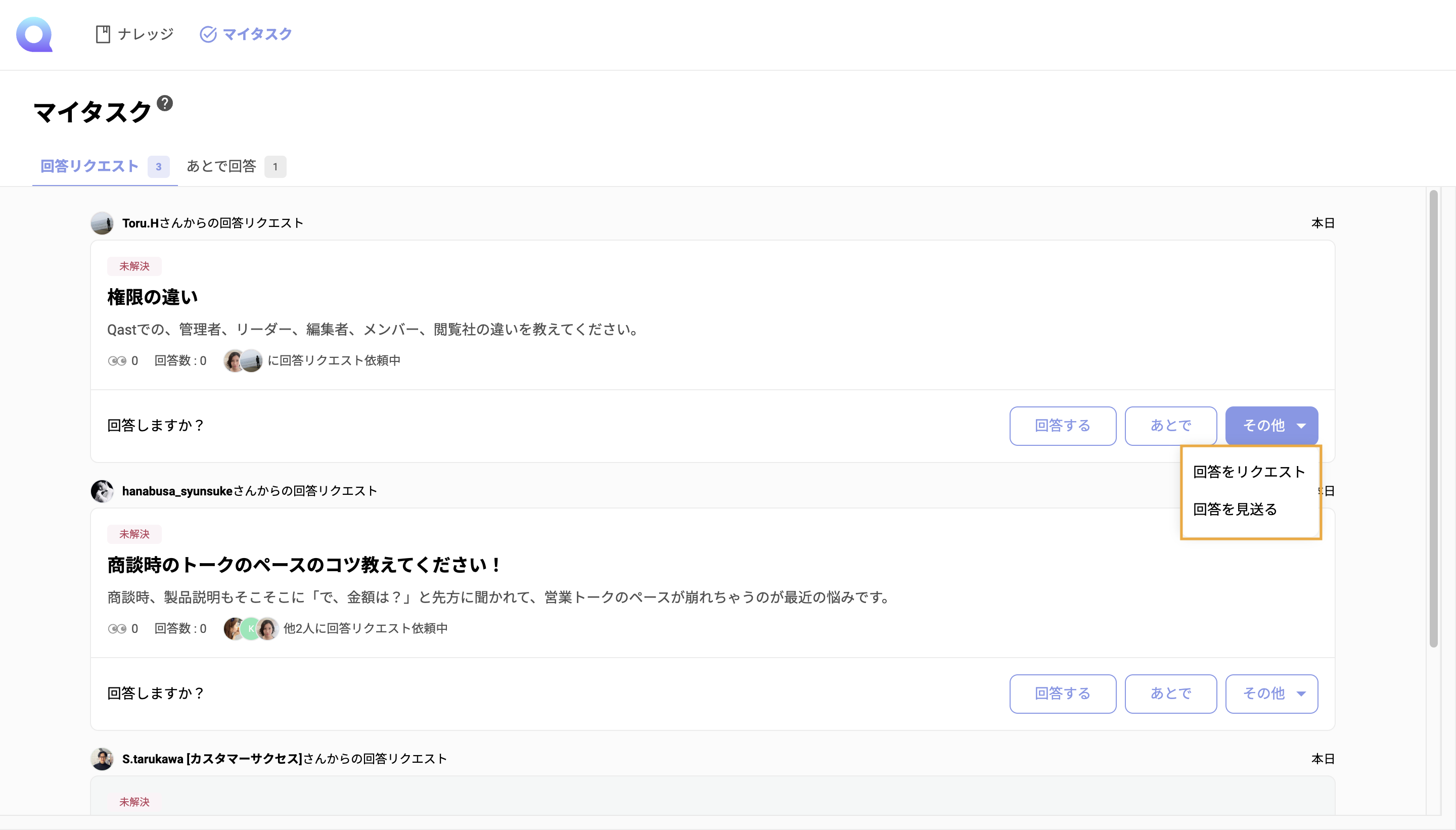
↓
↓
↓
3.オレンジ枠のユーザー検索窓をクリック
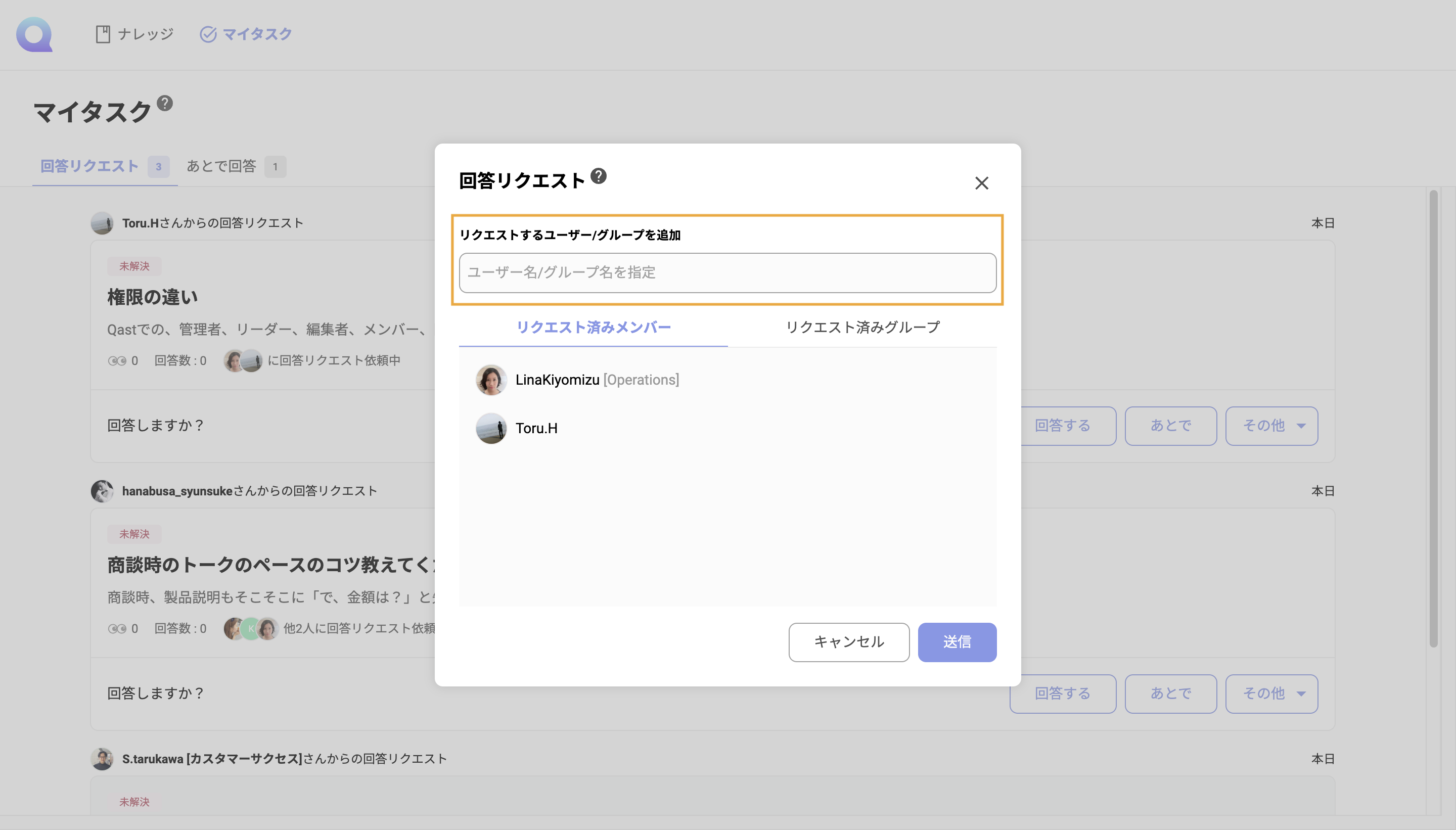
↓
↓
↓
4.リクエストを送りたい相手をチェック、またはグループをチェック
※グループの作成は、プロフィール設定画面よりリーダー・管理者権限の方が作成可能です
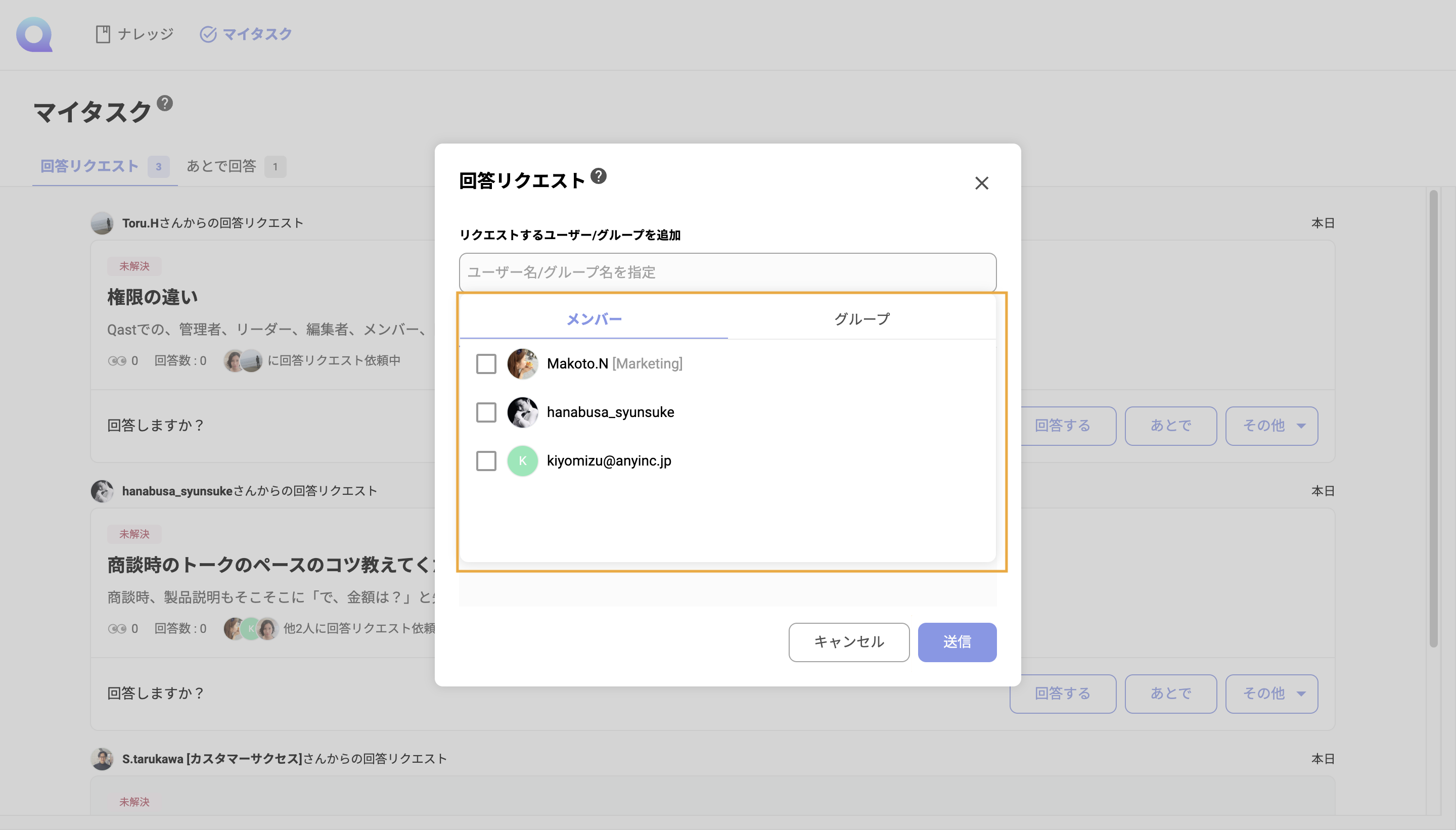
↓
↓
↓
5.送信ボタンをクリック
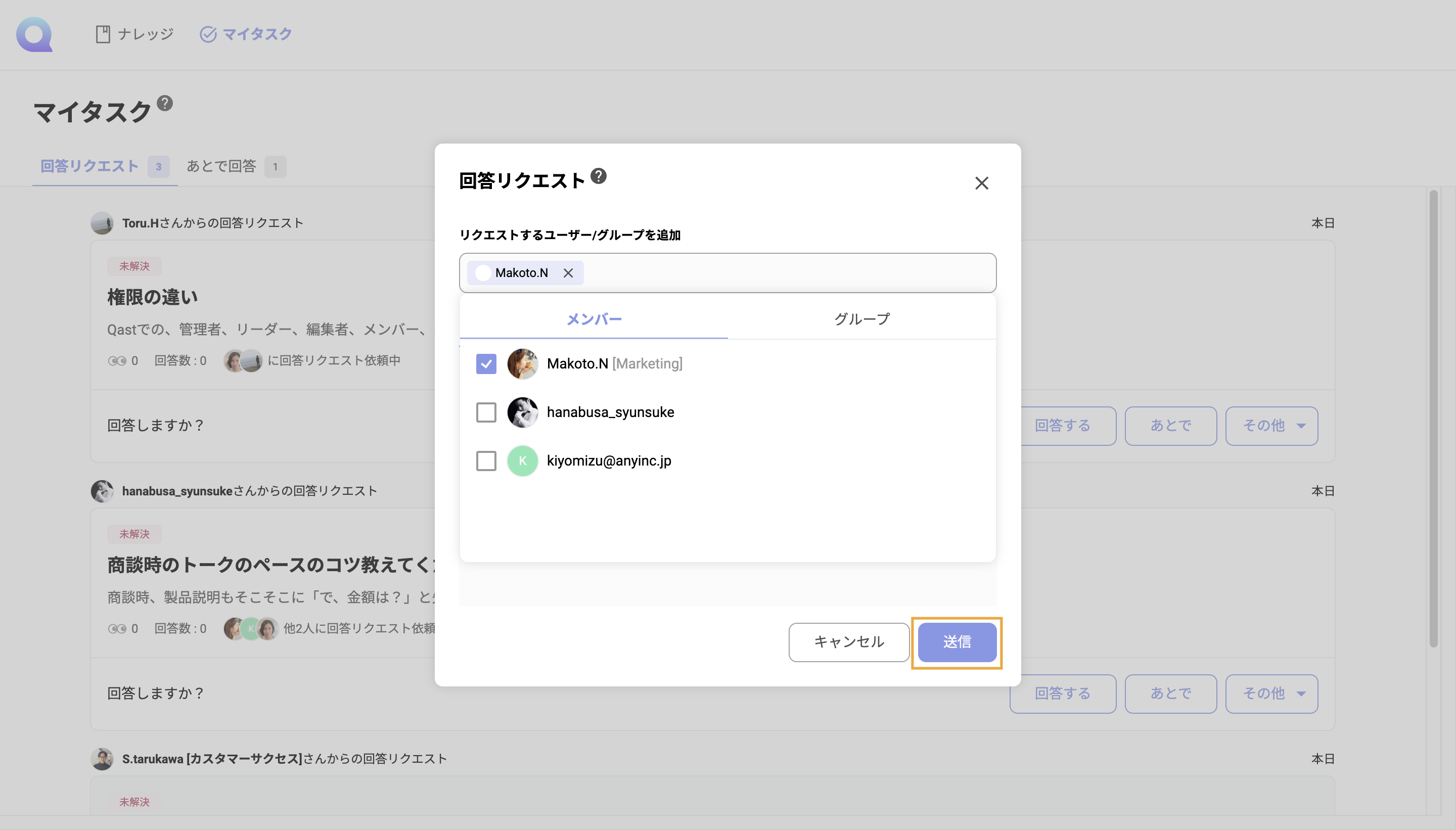
⑵ 回答を見送る
※見送った際、自分にリクエストを送ってくれた相手や投稿者に「見送る」選択を行った通知は飛びません。
1.TOP画面、左上「マイタスク」ボタンをクリック
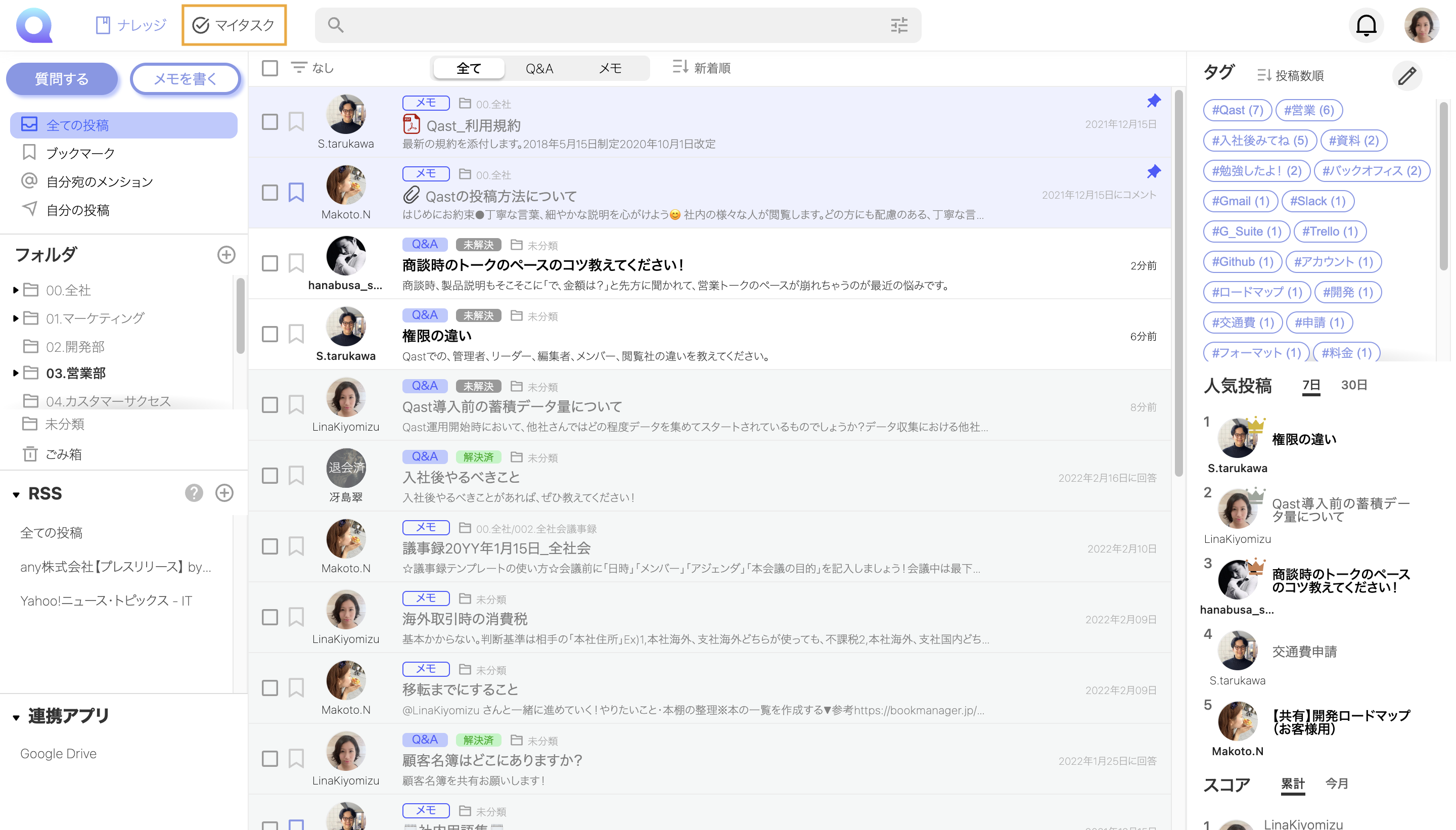
↓
↓
↓
2.該当する質問の「その他」より、「回答を見送る」をクリック
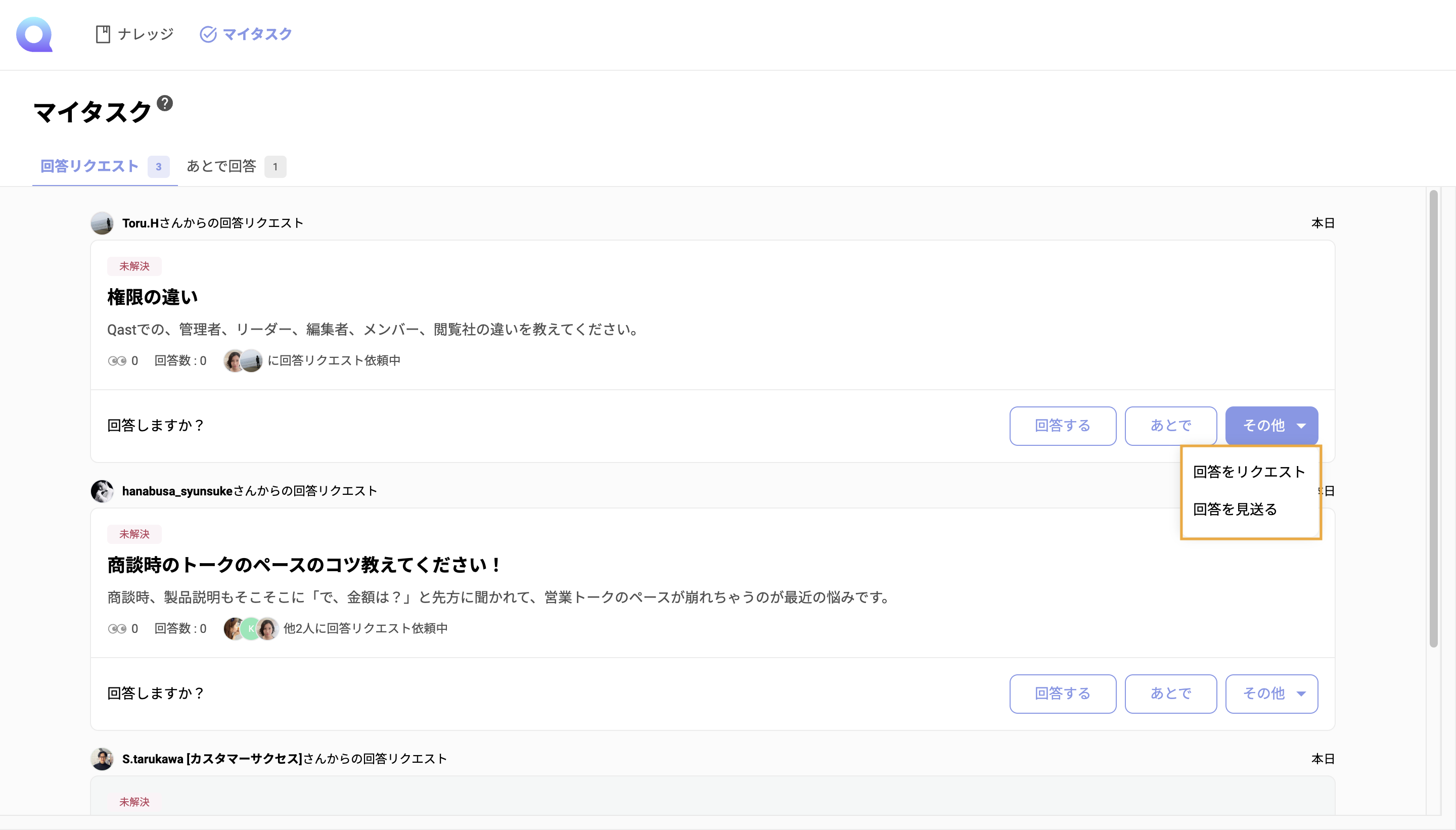
↓
↓
↓
3.見送る理由を選択し、送信
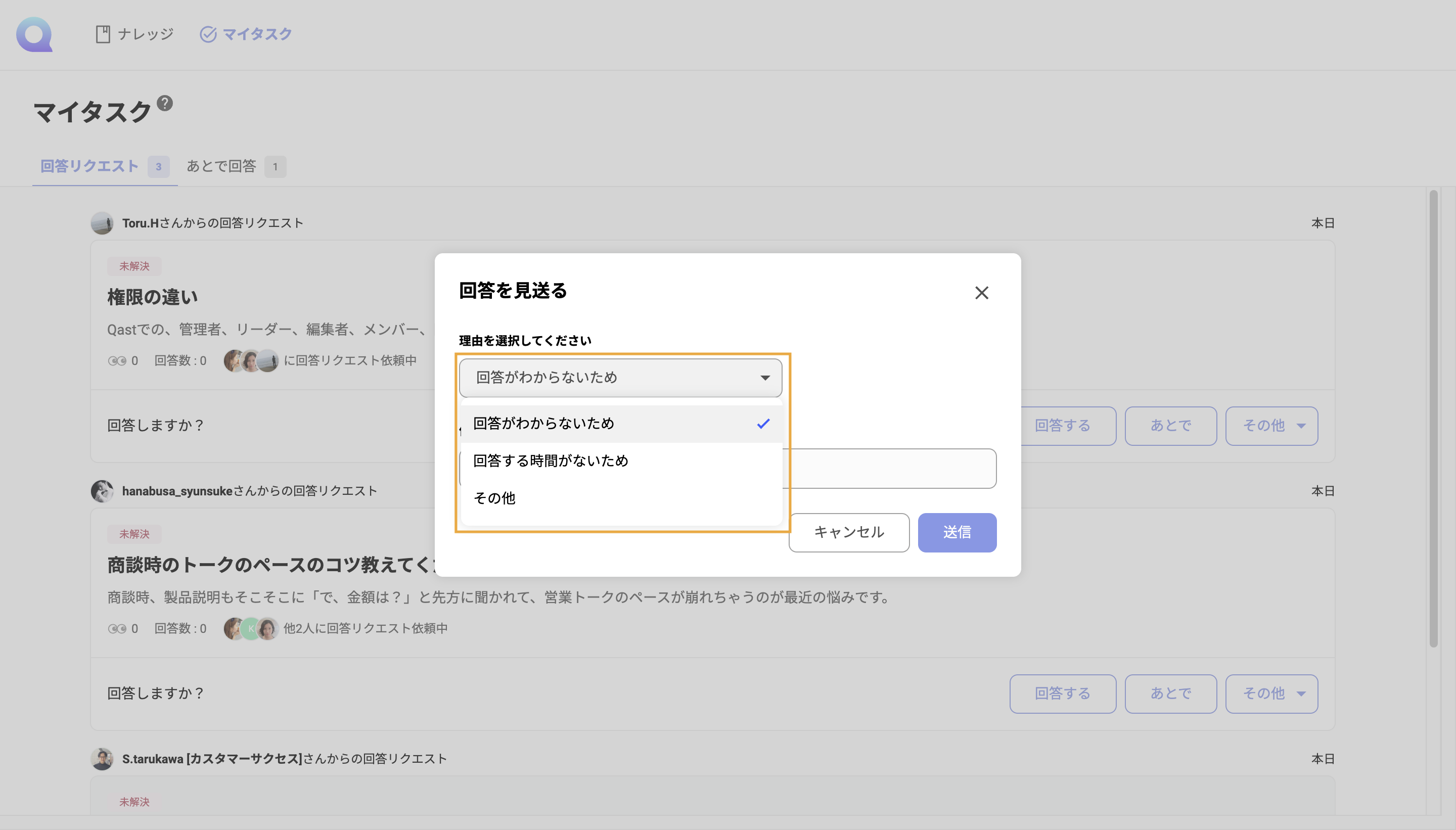
↓
↓
↓
4.回答出来そうな人が分かる場合は、この画面でリクエストを同時に送信
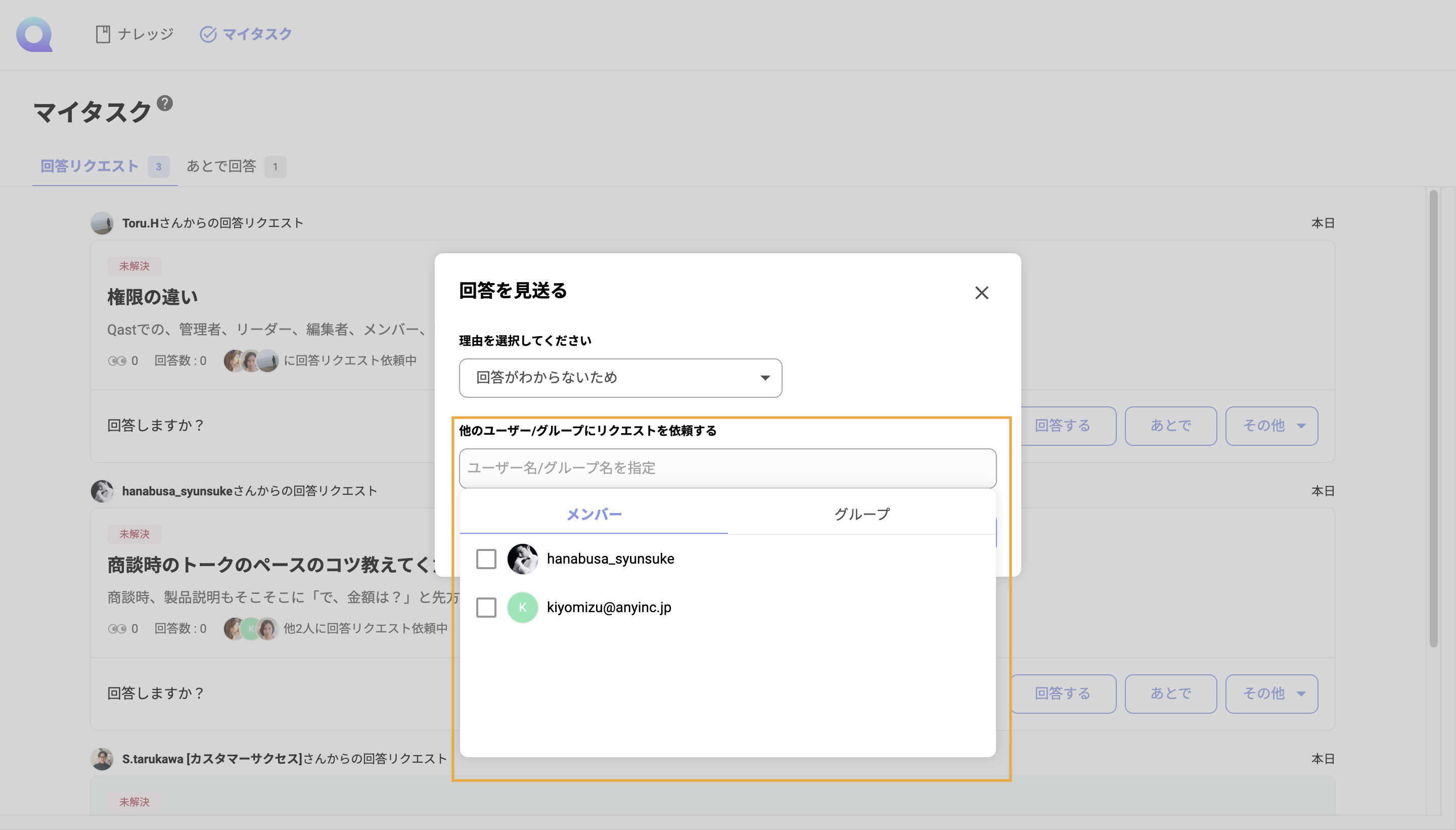
④ マイタスクから削除
以下のアクションが行われた質問は、マイタスク内から削除が可能です。
・既に自身で回答済み
・質問自体が解決済みに
・質問がゴミ箱移動
1.TOP画面、左上「マイタスク」ボタンをクリック
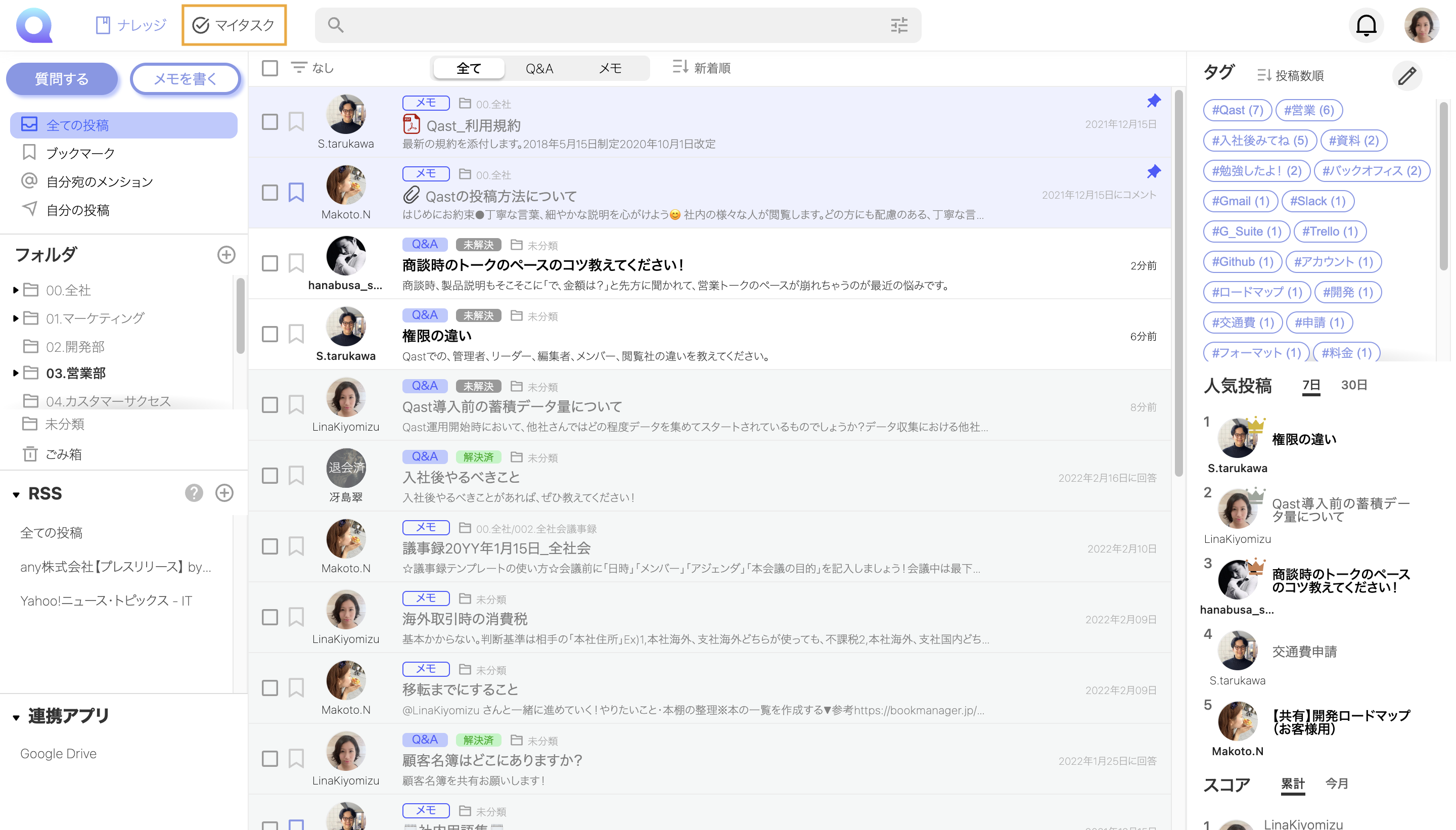
↓
↓
↓
2.「マイタスクから削除」をクリック
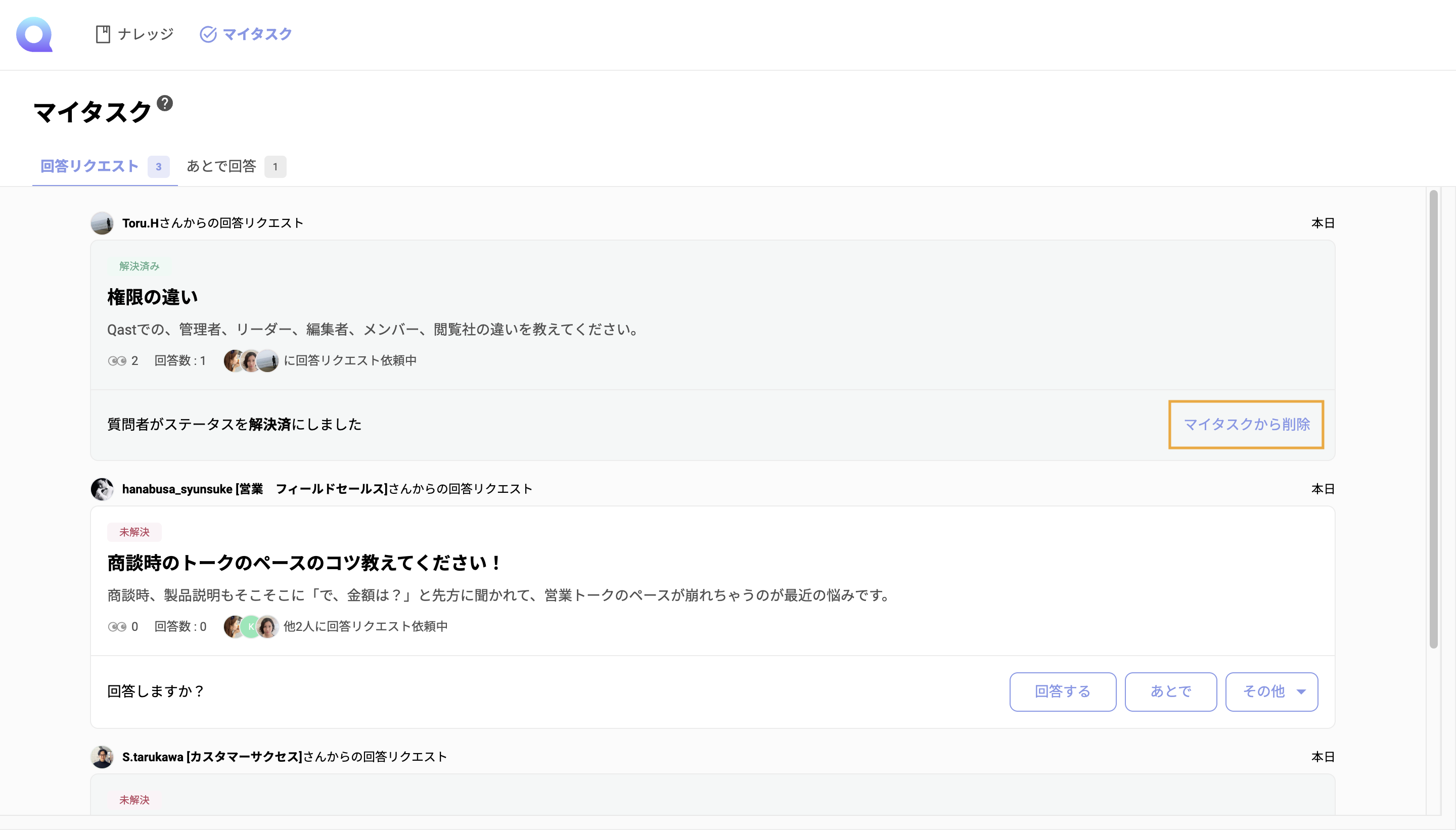
以上となります。
本機能についてお問い合わせがある方は、下記メールアドレス宛にご連絡ください。
support@qast.jp